Comment réparer l'erreur 403 de Calendar et iCloud
Apple est célèbre pour son jardin clos de mursécosystème où tous les matériels et services sont connectés les uns aux autres et fonctionnent parfaitement. Au cœur de cet écosystème, iCloud agit comme un hub central qui connecte tout. Il est donc logique qu'iCloud soit un système fiable et sans erreur pour pouvoir prendre en charge tout ce qui s'y connecte. .
Mais comme le dit la loi de l'univers, si quelque chose peut mal tourner, ce sera le cas. Alors peut iCloud. Et l'une des erreurs courantes rencontrées par les utilisateurs est l'erreur 403 d'iCloud. En quoi consiste-t-il et comment y remédier?

Partie 1: Qu'est-ce que l'erreur iCloud 403?
En termes de développeur Web, l’erreur 403 est connue sous le nom de Les 403 interdits Erreur. Il s’agit d’un code de statut HTTP, ce qui signifie qu’il est interdit d’accéder à la page ou à la ressource que vous tentiez d’atteindre, pour une raison quelconque. Donc, en termes simples, iCloud Error 403 signifie qu'il est interdit à l'utilisateur d'accéder à iCloud à cause de quelque chose.
Partie 2: Causes possibles et solutions de l'erreur 403 de Calendar et iCloud
Vous obtiendrez soit le serveur a répondu "" 403 ""ou L'erreur d'accès à iCloud n'est pas autorisée lorsque vous essayez d'ouvrir votre calendrier ou iCloud et de le synchroniser avec quelque chose après la mise à niveau ou la dégradation de votre Mac OS. Vous trouverez ci-dessous les causes possibles et les solutions de l’erreur 403 d’iCloud.
Causes:
- Trop de comptes iCloud
- Le calendrier Cahoots
L'erreur 403 d'iCloud est due à plusieurs possibilités. L'une d'elles est qu'un appareil particulier a été utilisé pour créer plus que le maximum de 3 comptes iCloud. Lorsque ce scénario se produit, l'utilisateur obtiendra avertissement "com.apple.appleaccount error 403".
Pour résoudre ce problème, créez le nouveau compte sur un autreiDevice (nous appellerons le périphérique B) qui toujours dans la limite de 3 créations de compte, se déconnecte de ce périphérique et se connecte à l’aide de l’autre périphérique qui vous avertit du défaut (nous l’appellerons le périphérique A). Vous devriez pouvoir vous connecter sans problème.
Une fois que vous avez vérifié que la configuration sur le périphérique A fonctionne, vous pouvez supprimer le compte du périphérique B.
Un autre scénario possible qui vous donnera 403L’erreur se produit lorsque le calendrier de votre Mac refuse de se synchroniser avec iCloud. C’est le message qui s’affiche lorsque l’erreur se produit. La cause possible de ce problème est l’arrangement erroné du calendrier dans les fichiers de préférences.
Correctifs:
La première étape pour résoudre ce problème consiste à déconnecter Calendar de vos services iCloud. Ouvrir Calendrier de Mac> Préférences Système> iCloud menu.

Ensuite, désélectionnez l'entrée de calendrier dans la liste des services actifs iCloud.
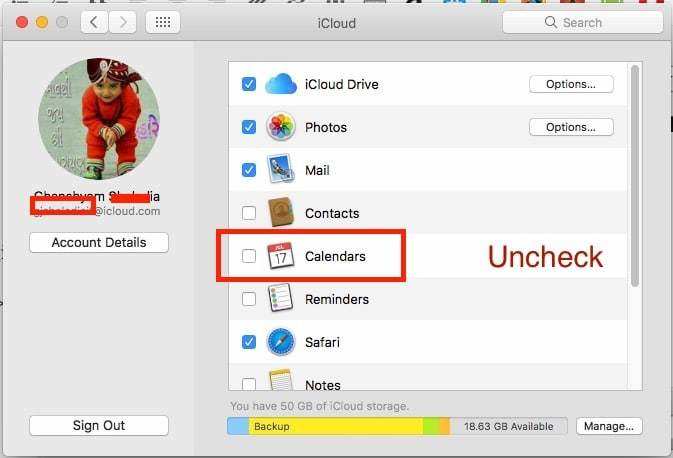
La deuxième étape consiste à supprimer tous les fichiers de préférences liés au calendrier. Basculer vers Chercheur et ouvert Aller> Aller au dossier menu.

Puis tapez cette adresse sur le Aller dans le dossier champ de saisie contextuel: "~ / Bibliothèque / Caches / iCal"

Lorsque vous vous trouvez déjà dans le dossier iCal, recherchez ces entrées et supprimez-les une par une.
~ / bibliothèque / Application Support / iCal
~ / bibliothèque / Caches / iCal
~ / library / Caches / com.apple.iCal
~ / library / Preferences / com.apple.iCal.plist
~ / library / Preferences / com.apple.iCal.AlarmScheduler.plist
~ / library / Preferences / com.apple.iCal.helper.plist
La dernière étape consiste à reconnecter votre calendrier à iCloud. Répétez la première étape, mais cette fois, cochez la case correspondante.
Recommandation
Après avoir activé le calendrier, le système vareconstruisez tous les fichiers que vous avez supprimés et tout fonctionnera normalement. Et si vous rencontrez des erreurs sur un périphérique iOS causées par la corruption de fichiers liés à iOS, vous pouvez utiliser un outil de réparation iOS professionnel, comme Tenorshare ReiBoot, pour vous aider à réparer le système d'exploitation. et recommencer.

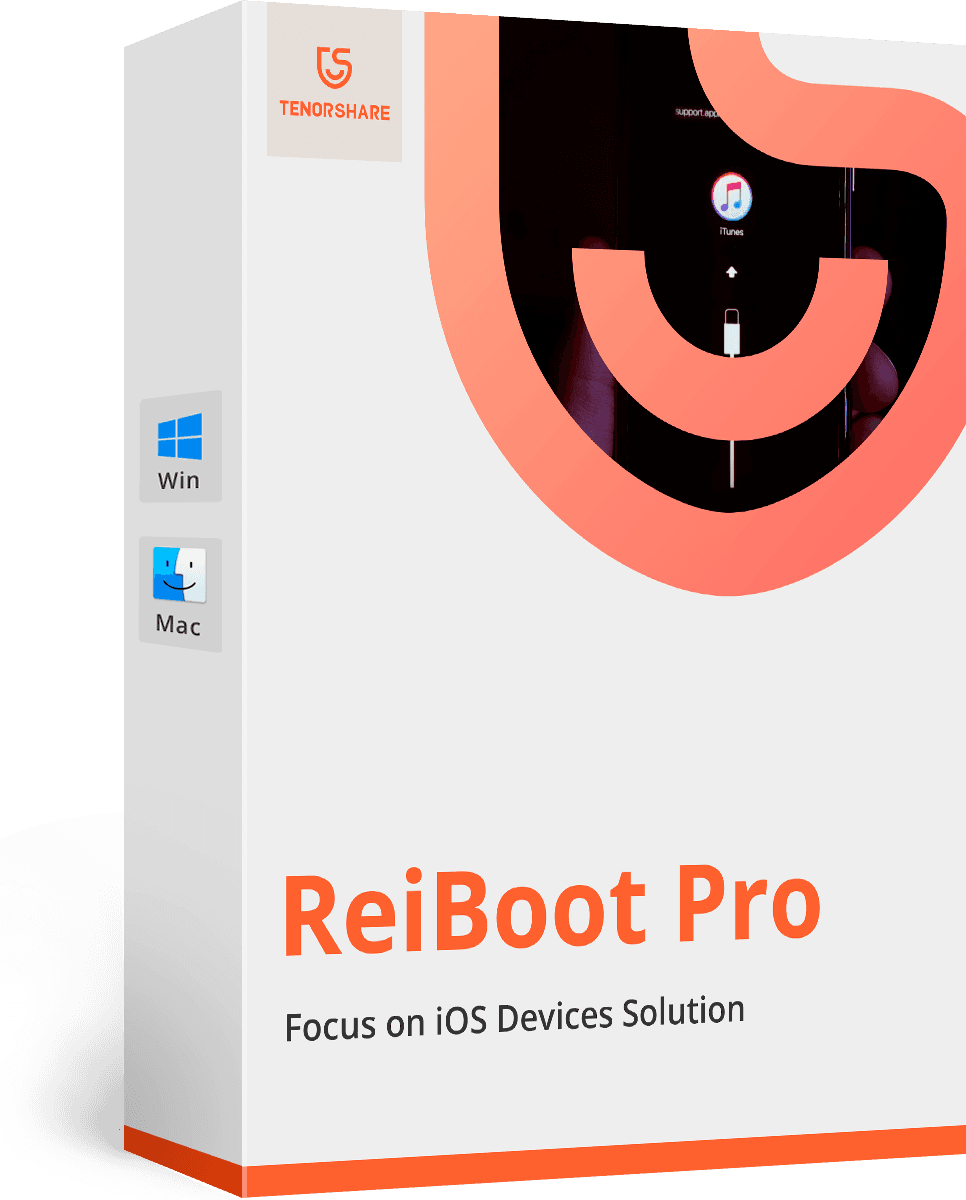








![[Problème résolu] Erreur 400 de synchronisation du calendrier iCloud](/images/icloud-tips/issue-solved-icloud-calendar-sync-error-400.jpg)